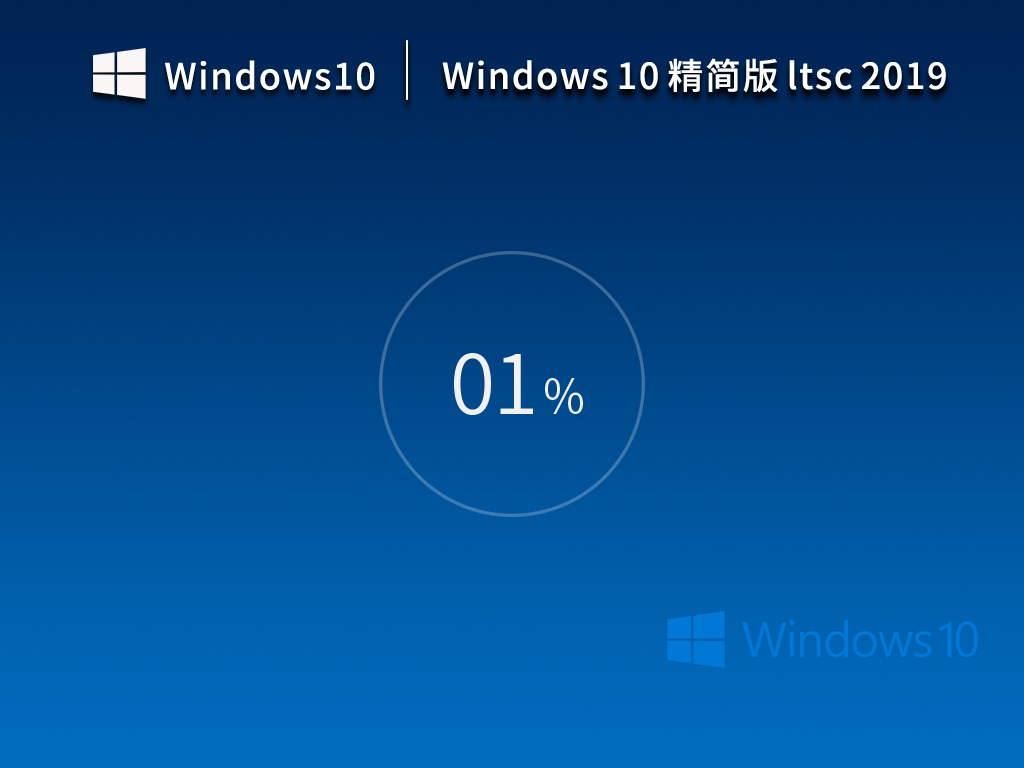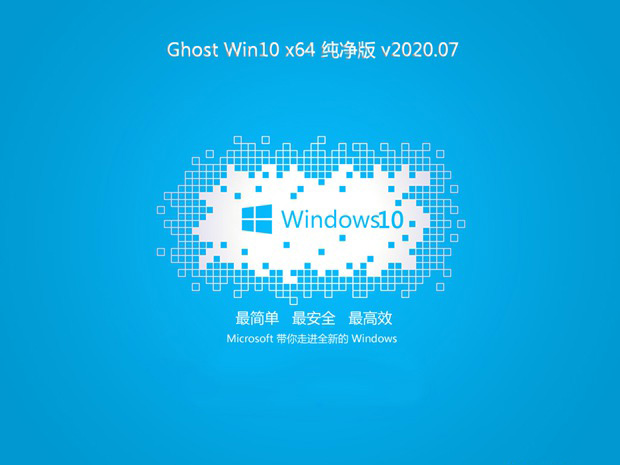windows7怎么在任务栏添加显示桌面图标

当前位置:win7之家win7教程怎么在任务栏添加显示桌面图标
怎么在任务栏添加显示桌面图标
发布时间:2013-12-28
发布者:win7之家-慧歌
浏览数:
随着win7系统的出现越来越多的人都已经开始换上它了,使用过系统的用户应该都知道在任务栏上面默认是没有显示桌面的图标的,那么对于使用习惯xp用户来说,他们觉得这样有点不方便,那么如何也为任务栏添加一个显示桌面的快捷方式呢,现在就跟大家分享下桌面在任务栏添加显示桌面图标吧。
方法一、
1、首先先随便找一个程序的快捷方式,比如这里以酷狗音乐图标为例,鼠标右击桌面上的酷狗音乐,然后右击选择属性;
2、在弹出来的属性窗口中切换到“快捷方式”选项卡中,点击“更改图标”,然后将“查找此文件中的图标”的路径删除掉并点击确定按钮,这时就在下面选择显示桌面的图标,然后右击选择“锁定到任务栏”即可。
方法二、
1、在电脑桌面上的空白处右击选择“新建-文本文档”,然后代码复制粘贴进去“[]==,3[Taskbar]Command=ToggleDesktop”;
2、然后将文件保存在c:\windows目录下,然后取名为showdesktop.exe;
3、取完名字之后点击保存按钮,之后打开c:\windows目录,找到刚才保存的文件,然后将该文件拖动带任务栏中,这时候鼠标单击的时候是打不开的;
4、接着打开刚才保存的文件,然后将后缀改为scf格式,也就是Showdesktop.scf,之后鼠标右击任务栏的显示桌面图标,选择“属性”选项;
5、然后在打开的属性窗口中的“快捷方式”选项卡下,更改目标一栏的路径,更改为:C:\windows\showdesktop.scf,也就是改一下后缀名;
6、修改完成之后点击确定按钮退出即可,这时候点击桌面图标就可以显示桌面了哦,如果还不行的话就重启计算机即可生效了。
以上就是关于windows7怎么在任务栏添加显示桌面图标的两个方法了,为任务栏加上一个显示桌面图标是不是很方便呢,感兴趣的朋友们赶紧试一下吧。
相关教程:
xp系统任务栏很宽
任务栏添加快捷方式
win7添加桌面快捷方式
把桌面图标放到任务栏
win7桌面任务栏设置
上一篇:win7磁盘分区图标显示错误怎么办
下一篇:Window7安装支付宝控件出错怎么办
推荐系统
微软Win11原版22H2下载_Win11GHOST 免 激活密钥 22H2正式版64位免费下载
语言:中文版系统大小:5.13GB系统类型:Win11微软Win11原版22H2下载_Win11GHOST 免 激活密钥 22H2正式版64位免费下载系统在家用办公上跑分表现都是非常优秀,完美的兼容各种硬件和软件,运行环境安全可靠稳定。Win11 64位 Office办公版(免费)优化 1、保留 Edge浏览器。 2、隐藏“操作中心”托盘图标。 3、保留常用组件(微软商店,计算器,图片查看器等)。 5、关闭天气资讯。
Win11 21H2 官方正式版下载_Win11 21H2最新系统免激活下载
语言:中文版系统大小:4.75GB系统类型:Win11Ghost Win11 21H2是微软在系统方面技术积累雄厚深耕多年,Ghost Win11 21H2系统在家用办公上跑分表现都是非常优秀,完美的兼容各种硬件和软件,运行环境安全可靠稳定。Ghost Win11 21H2是微软最新发布的KB5019961补丁升级而来的最新版的21H2系统,以Windows 11 21H2 22000 1219 专业版为基础进行优化,保持原汁原味,系统流畅稳定,保留常用组件
windows11中文版镜像 微软win11正式版简体中文GHOST ISO镜像64位系统下载
语言:中文版系统大小:5.31GB系统类型:Win11windows11中文版镜像 微软win11正式版简体中文GHOST ISO镜像64位系统下载,微软win11发布快大半年了,其中做了很多次补丁和修复一些BUG,比之前的版本有一些功能上的调整,目前已经升级到最新版本的镜像系统,并且优化了自动激活,永久使用。windows11中文版镜像国内镜像下载地址微软windows11正式版镜像 介绍:1、对函数算法进行了一定程度的简化和优化
微软windows11正式版GHOST ISO镜像 win11下载 国内最新版渠道下载
语言:中文版系统大小:5.31GB系统类型:Win11微软windows11正式版GHOST ISO镜像 win11下载 国内最新版渠道下载,微软2022年正式推出了win11系统,很多人迫不及待的要体验,本站提供了最新版的微软Windows11正式版系统下载,微软windows11正式版镜像 是一款功能超级强大的装机系统,是微软方面全新推出的装机系统,这款系统可以通过pe直接的完成安装,对此系统感兴趣,想要使用的用户们就快来下载
微软windows11系统下载 微软原版 Ghost win11 X64 正式版ISO镜像文件
语言:中文版系统大小:0MB系统类型:Win11微软Ghost win11 正式版镜像文件是一款由微软方面推出的优秀全新装机系统,这款系统的新功能非常多,用户们能够在这里体验到最富有人性化的设计等,且全新的柔软界面,看起来非常的舒服~微软Ghost win11 正式版镜像文件介绍:1、与各种硬件设备兼容。 更好地完成用户安装并有效地使用。2、稳定使用蓝屏,系统不再兼容,更能享受无缝的系统服务。3、为
雨林木风Windows11专业版 Ghost Win11官方正式版 (22H2) 系统下载
语言:中文版系统大小:4.75GB系统类型:雨林木风Windows11专业版 Ghost Win11官方正式版 (22H2) 系统下载在系统方面技术积累雄厚深耕多年,打造了国内重装系统行业的雨林木风品牌,其系统口碑得到许多人认可,积累了广大的用户群体,雨林木风是一款稳定流畅的系统,一直以来都以用户为中心,是由雨林木风团队推出的Windows11国内镜像版,基于国内用户的习惯,做了系统性能的优化,采用了新的系统
雨林木风win7旗舰版系统下载 win7 32位旗舰版 GHOST 免激活镜像ISO
语言:中文版系统大小:5.91GB系统类型:Win7雨林木风win7旗舰版系统下载 win7 32位旗舰版 GHOST 免激活镜像ISO在系统方面技术积累雄厚深耕多年,加固了系统安全策略,雨林木风win7旗舰版系统在家用办公上跑分表现都是非常优秀,完美的兼容各种硬件和软件,运行环境安全可靠稳定。win7 32位旗舰装机版 v2019 05能够帮助用户们进行系统的一键安装、快速装机等,系统中的内容全面,能够为广大用户
番茄花园Ghost Win7 x64 SP1稳定装机版2022年7月(64位) 高速下载
语言:中文版系统大小:3.91GB系统类型:Win7欢迎使用 番茄花园 Ghost Win7 x64 SP1 2022.07 极速装机版 专业装机版具有更安全、更稳定、更人性化等特点。集成最常用的装机软件,集成最全面的硬件驱动,精心挑选的系统维护工具,加上独有人性化的设计。是电脑城、个人、公司快速装机之首选!拥有此系统
相关文章
- ghost win10系统32位专业版最新系统推荐
- Win7旗舰版开启快速启动栏的方法是什么?
- 歌曲|本文教您怎样把歌曲到U盘
- 怎样看电脑显卡,本文教您如何最快的查看电脑显
- 深度技术ghost win7sp1 32位旗舰版下载
- 电脑图片不能双击打开了怎么办?
- win7双显示器设置 如何设置
- Win8.1系统没有推送Win10升级怎么办?
- 如何处理U盘里的东西无法读取的问题
- 怎样清理c盘,本文教您怎样清理c盘垃圾
- Win10电脑怎么快速还原系统?教你快速一键还原系统
- XP系统怎样连接无线路由器?XP电脑安装路由器与猫的设置步骤
- win7电脑英雄联盟掉线总是显示正在尝试重新连接怎么修复-系统城
- U盘安装xp系统,本文教您共享如何安装
- win7怎么设置两个ip地址 win7系统拥有两个IP的方法
- Win10 1909高性能模式怎么打开?Win10 1909高性能模式打开方法分享
- 怎样使用Windows 10的照片应用修剪视频(图文)
- 装机高手教你win7雨林木风与深度技术比较哪个好
热门系统
- 1华硕笔记本&台式机专用系统 GhostWin7 32位正式旗舰版2018年8月(32位)ISO镜像下载
- 2深度技术 Windows 10 x86 企业版 电脑城装机版2018年10月(32位) ISO镜像免费下载
- 3电脑公司 装机专用系统Windows10 x86喜迎国庆 企业版2020年10月(32位) ISO镜像快速下载
- 4雨林木风 Ghost Win7 SP1 装机版 2020年4月(32位) 提供下载
- 5深度技术 Windows 10 x86 企业版 六一节 电脑城装机版 版本1903 2022年6月(32位) ISO镜像免费下载
- 6深度技术 Windows 10 x64 企业版 电脑城装机版2021年1月(64位) 高速下载
- 7新萝卜家园电脑城专用系统 Windows10 x64 企业版2019年10月(64位) ISO镜像免费下载
- 8新萝卜家园 GhostWin7 SP1 最新电脑城极速装机版2018年8月(32位)ISO镜像下载
- 9电脑公司Ghost Win8.1 x32 精选纯净版2022年5月(免激活) ISO镜像高速下载
- 10新萝卜家园Ghost Win8.1 X32 最新纯净版2018年05(自动激活) ISO镜像免费下载
热门文章
常用系统
- 1番茄花园 Windows 10 新春特别 极速企业版 2020年2月(32位) ISO镜像快速下载
- 2雨林木风 GHOST XP SP3 精英装机版 V2017.04 下载
- 3雨林木风Ghost Win7 64位 快速装机版v2019.09下载
- 4雨林木风 GHOST WIN7 SP1 X64 官方版 V2015.04(64位) 下载
- 5系统之家Ghost win7 完整旗舰版64位 v2020免费最新下载
- 6Win8.1系统下载_2023最新Win8系统64位专业中文版下载
- 7Win10企业版Ltsc 2019下载_Win10 2019 ltsc永久激活精简版下载
- 8系统之家Windows10 2004 64位专业装机版 v2023.07免费下载
- 9Win10精简版下载_Win10 64位精简版低内存电脑专用系统2023.01
- 10Win10专业版下载_Win10 64位专业版游戏本专用系统2023.01下载